火狐浏览器查看截图后图片保存位置的方法
2023-09-14 13:52:53作者:极光下载站
火狐浏览器是一款经典小巧的浏览器,在该浏览器种可以安装一些有需要的插件进行辅助使用浏览器,比如当你需要进行截图操作的时候,就可以在火狐浏览器中进行下载安装一个截图插件即可进行截图,一些小伙伴想要知道通过截图工具截取的图片是保存在哪里的,其实是很好查看的,当你截图之后,一般会弹出一个保存页面或者是自动弹出该图片的保存页面进行查看,以及会在浏览器中出现一个下载图标,你也可以在下载窗口中进行查看图片的保存位置,下方是关于如何使用火狐浏览器查看截取保存的位置的具体操作方法,需要的话可以看看。
方法步骤
1.首先我们提前在浏览器中安装好截图插件,之后在需要就进行截图的网页中,点击右上角的截图图标,点击【截图整个网页】。
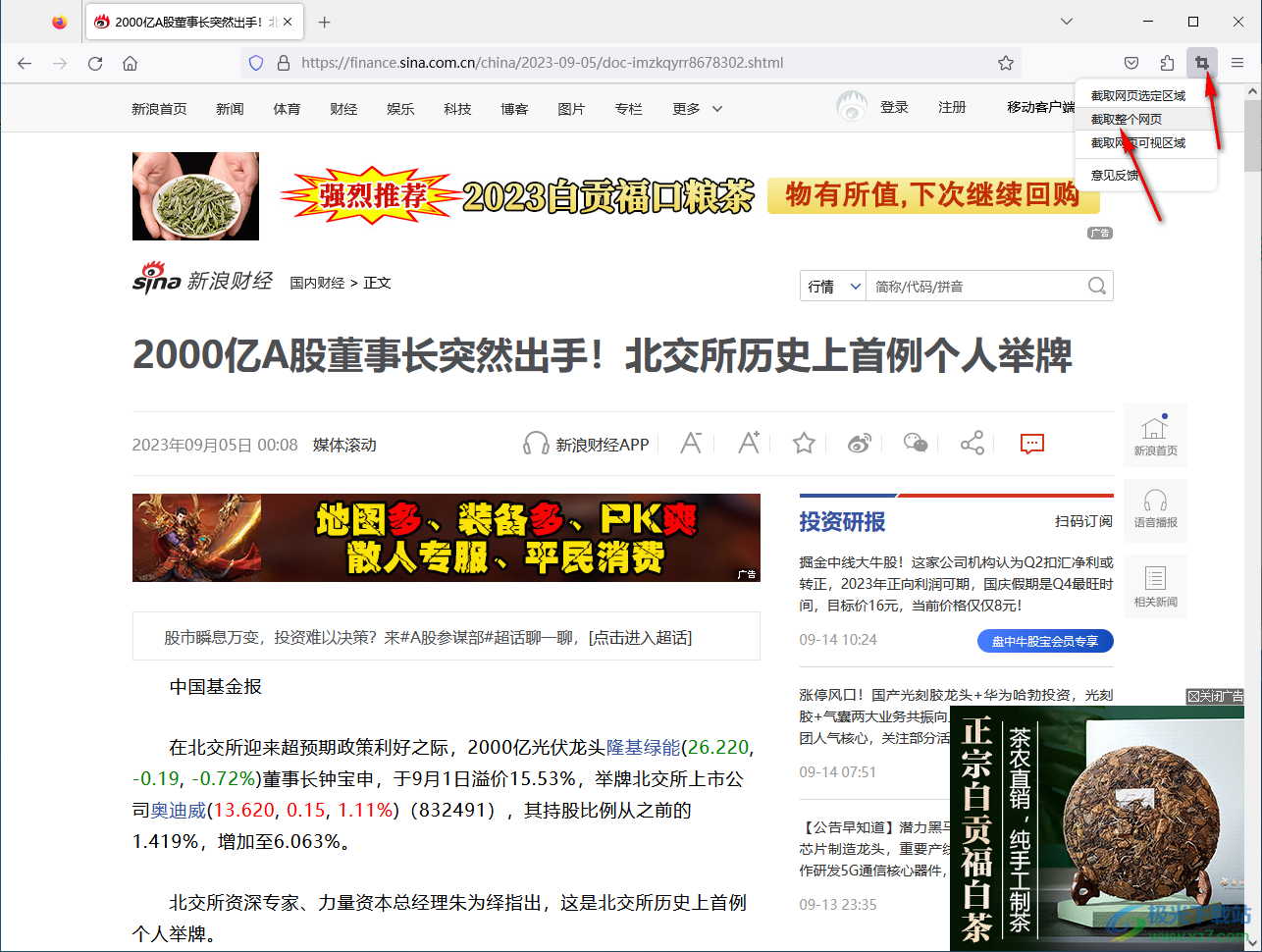
2.之后在页面上方会弹出一个工具栏,在工具栏中将【保存到本地】图标按钮进行点击一下。
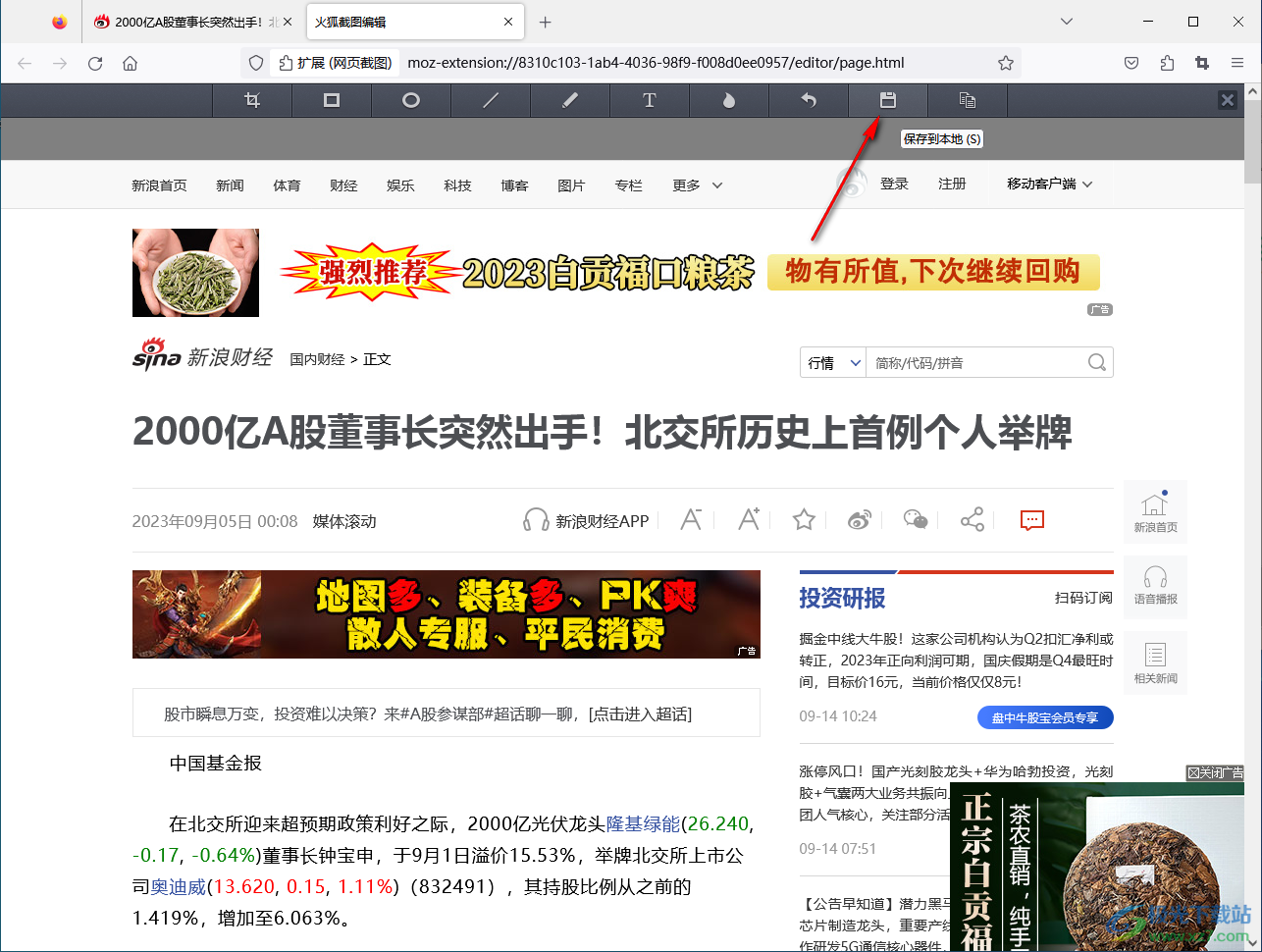
3.随后,在页面上就会自动弹出一个保存图片的文件夹页面,在该页面中就可以查看到自己截图的位置,如图所示。
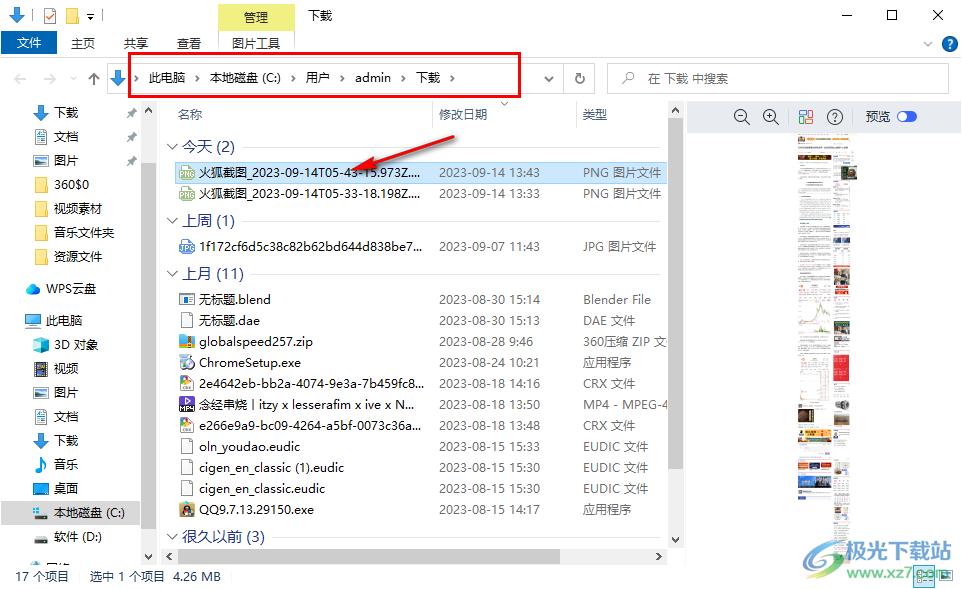
4.或者你也可以直接在浏览器的右侧上方点击一下【下载】图标,之后即可弹出一个截图的窗口,点击该窗口中的文件夹图标即可查看截图的位置。
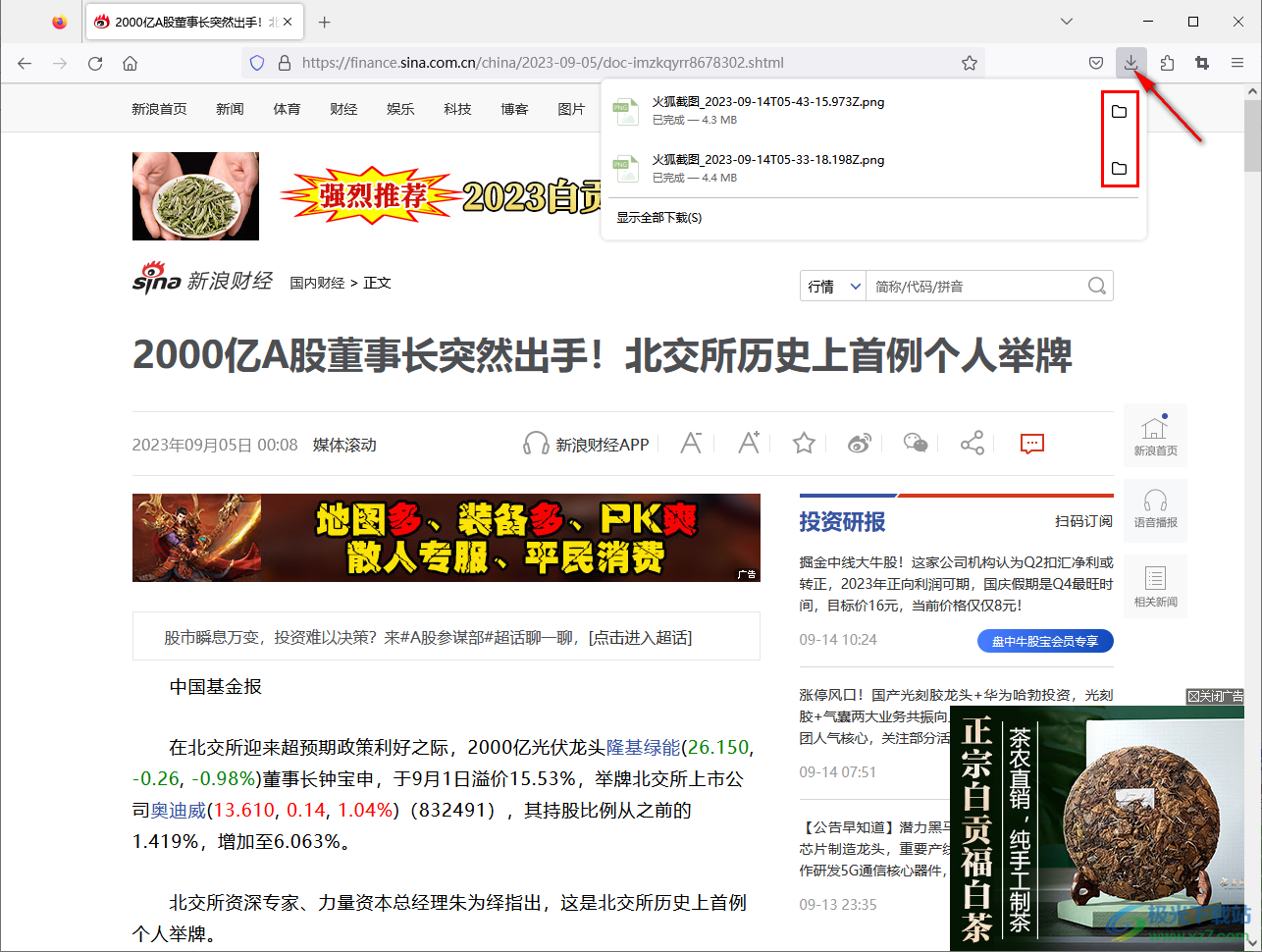
5.之后你可以将图标进行双击打开查看一下效果,如图所示。
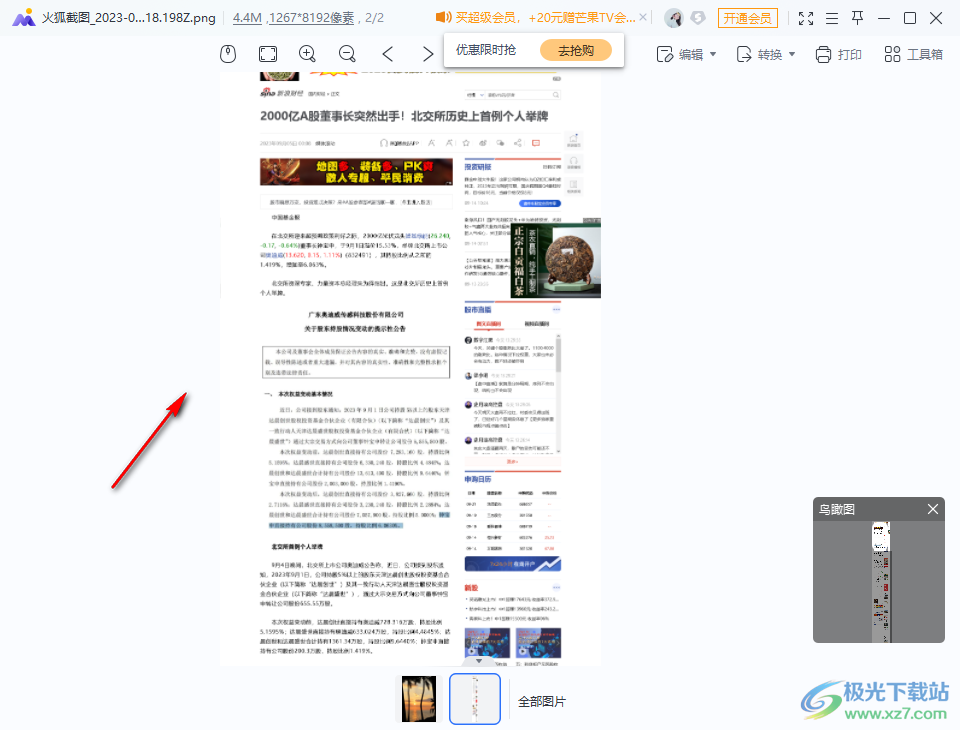
以上就是关于如何使用火狐浏览器查看截图的保存位置的具体操作方法,当你想要通过火狐浏览器进行截图操作时,如果不知道截图的保存位置,那么我们可以按照上述的方法进行查看即可,一般都是可以很直接就找到截图的位置的,感兴趣的话可以操作试试。
